Sådan indstiller du, hvor meget datafliser bruger i Windows 8.1
Hvis du er tabletbruger med Windows 8.1 , og du har et dårligt dataabonnement, vil du gerne begrænse, hvor meget data der bruges af operativsystemet, inklusive fliserne. Afhængigt af de apps, du har installeret, og hvilke opdateringer de viser på deres fliser, kan de ende med at forbruge en masse data. Heldigvis giver Windows 8.1 dig mulighed for at kontrollere, hvor meget data der bruges til fliseopdateringer. Sådan gøres det:
Sådan indstilles de data , der bruges til fliseopdateringer(Tile)
Først skal du gå til startskærmen(go to the Start screen) . Hent derefter charms(bring up the charms) og klik eller tryk på Indstillinger(Settings) .

Nu kan du se de tilgængelige indstillinger for startskærmen(Start) . Klik eller tryk på Fliser(Tiles) .
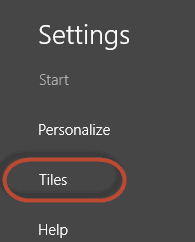
Her finder du flere indstillinger, også den der interesserer os.
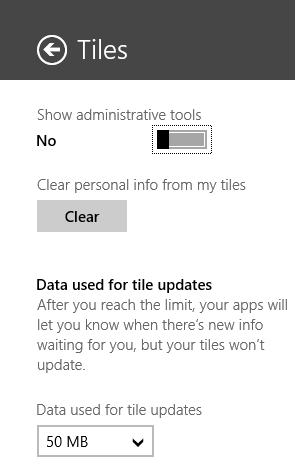
Gå til rullemenuen "Data brugt til fliseopdateringer"("Data used for tile updates") og vælg, hvor meget MB du tillader fliserne at bruge. Hvis du har en lille dataplan, så gå efter minimumsværdien - 50 MB.
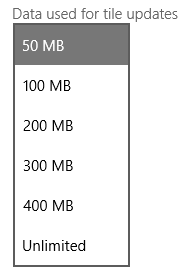
Desværre kan du ikke indstille nogen brugerdefinerede værdier for dette. Du kan kun bruge én af de foruddefinerede værdier, der virker for dig.
Konklusion
Jeg håber, du fandt denne vejledning nyttig. Hvis du leder efter andre tips og tricks om Windows 8.1 , så tøv ikke med at læse de artikler, der anbefales nedenfor.
Related posts
Sådan surfer du på nettet med Internet Explorer 11-appen i Windows 8.1
Indstil den Internet Explorer-version, du ønsker, som standard i Windows 8.1
Sådan opsætter og bruger du arbejdsmapper i Windows 8.1
Sådan sletter du din browserhistorik og data fra Internet Explorer-appen
Sådan får du, konfigurerer og fjerner Microsoft Edge-udvidelser -
Sådan bruger du Microsoft Remote Desktop-appen til at oprette forbindelse til eksterne pc'er
Sådan henter du filer med OneDrive fra en Windows-pc
12 måder at administrere faner i Microsoft Edge -
Sådan lærer du de lande, hvor Windows Store-apps er tilgængelige
Sådan arbejder du med filer på OneDrive-webstedet fra enhver browser
9 grunde til, at OneDrive-webstedet er fantastisk
Sådan deler du fra OneDrive ved hjælp af midlertidige links, i Windows, Android eller en webbrowser
Remote Desktop-appen vs. TeamViewer Touch - Hvilken app er den bedste?
Sådan chatter eller grupperer du tekstchat med Skype til Windows Desktop-appen
Konfigurer, hvordan Internet Explorer-appen fungerer i Windows 8.1
Sæt Chrome og andre browsere i fuld skærm (Edge, Firefox og Opera)
Sådan viser du favoritlinjen og favoritcentret i Internet Explorer
Sådan får du adgang til og administrere dine favoritter i Internet Explorer-appen
Sådan downloades og installeres iCloud til Windows
Sådan bruger du OneDrive til Windows 7
